
Разработка конструкций в Linux
Главная
(Разработка амфибий)
(Разработка амфибий)
- Система "Аист" для конструктора
- Настройка и особенность работы в Blender.
- Компоновка изделия
- Разработка зубчатых передач
- Клёпаные и сварные конструкции из профилей.
- Создание моделей покупных изделий в Blender 2.5
- Создание сборок
- Разработка рам, монтаж трубопроводов и электропроводки
- Развёртка в Blender
- Создание тел вращения
- Создание крышек и вырезов в них
- Булевы операции в Blender
- Применение жирового карандаша в Blender 2.5
- Массивы в Blender
- Возможности измерений в Blender 2.5
- Создание видов, сечений в Blender 2.5
- Работа с растровым изображением
- Работа в Qcad
- Оформление конструкторской документации
- Экспорт из Blender 2.5
- Импорт MakeHuman 1.0 alpha4 в Blender 2.5
- Библиотека Blender 2.5
Создание моделей и сборочных единиц
Инструменты Блендер
Разработка чертежей и другой текстовой документации
Разное
Развёртка в Blender
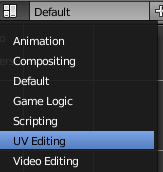 Одна из интересных возможностей Blender является возможность получения развёрток моделей. Эту возможность хорошо использовать при раскрое
материала всевозможных больших надувных игрушек ( зверюшек, машин, мебель и т.д.). Для получения развёрток применяют модуль UV/ Image Editor. Его можно запустить или через окно выбора модуля или через выбор компановки рабочего стола.
Одна из интересных возможностей Blender является возможность получения развёрток моделей. Эту возможность хорошо использовать при раскрое
материала всевозможных больших надувных игрушек ( зверюшек, машин, мебель и т.д.). Для получения развёрток применяют модуль UV/ Image Editor. Его можно запустить или через окно выбора модуля или через выбор компановки рабочего стола.
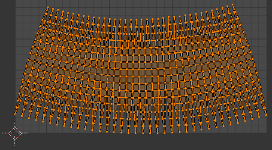 Разворачиваемый обьект должен быть обязательно в масштабе 1:1.
Разворачиваемый обьект должен быть обязательно в масштабе 1:1.  Для того, чтобы привести к масштабу 1:1 необходимо выполнить следующее.
Для того, чтобы привести к масштабу 1:1 необходимо выполнить следующее. Выделить обьект который надо откорректировать. Войти в команду по схеме Objtct/Apply/Scale или набрать Ctrl+A и выбрать Scale. Мы получим разворачивающийся обьект в масштабе 1:1.
 Перед тем , чтобы развернуть модель на ней необходимо наметить швы для разрезки модели. Необходимо выделить швы и закрепить их командой Mark Seam.В случае ошибочного выделения удалять шов командой Clear Seam. Выделенные швы помечаются цветом.
После того, как выделенные швы помечены -выделяем всю модель. Разворачивание производим с помощью команды UNWRAP.
Перед тем , чтобы развернуть модель на ней необходимо наметить швы для разрезки модели. Необходимо выделить швы и закрепить их командой Mark Seam.В случае ошибочного выделения удалять шов командой Clear Seam. Выделенные швы помечаются цветом.
После того, как выделенные швы помечены -выделяем всю модель. Разворачивание производим с помощью команды UNWRAP.
Полученную после редактирования развёртку и приведения к правильному виду можно экспортировать в файлы с расширениями" .png, ,svg, .eps".Для этого надо войти в "UVs"
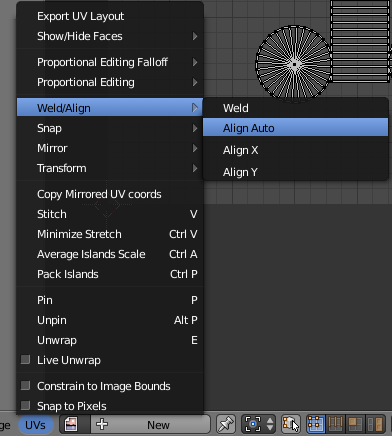 там нажать "Export UV layout"
там нажать "Export UV layout"Для исправления в случае получения кривой линии там где должна быть прямая линия необходимо применить команду ALING AUTO Перед применением команды необходимо выделить участок выравнивания.
В этом модуле предусмотрены команды; G R S обычные для Блендера, расположенные в пункте Transform.
. Для приведения к соответствующим размерам и распечатке хорошо использовать "Gimp, Inkscape."
Данный модуль очень нужный и важный модуль для создания выкроек. Если у ВАС есть дополнения и корректировка к данной странице- присылайте. Ваши замечания учту.